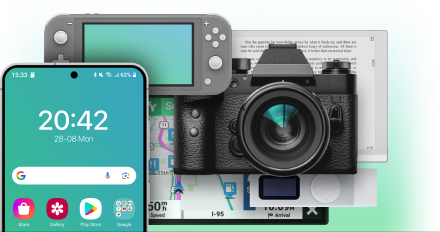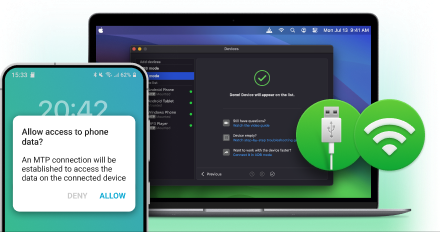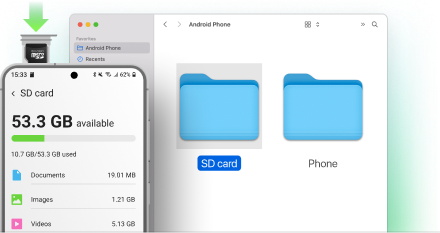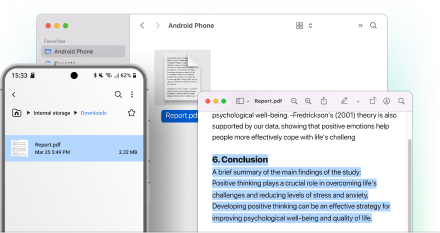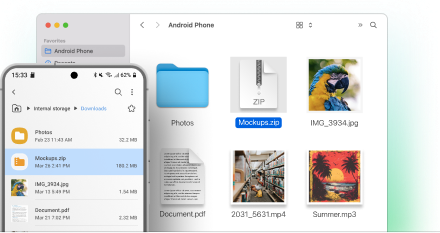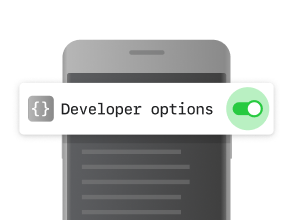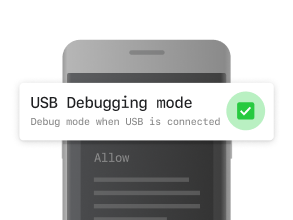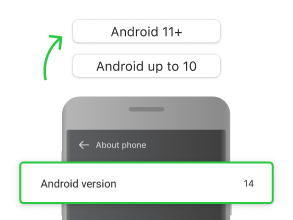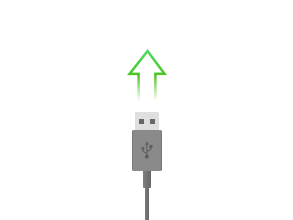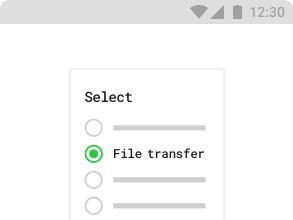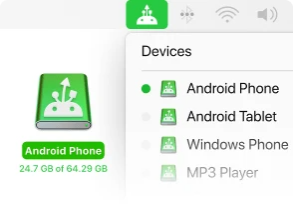Electronic Team uses cookies to personalize your experience on our website. By continuing to use this site, you agree to our cookie policy. Click here to learn more.
MacDroid è tutto ciò che serve per trasferire musica, foto, video e cartelle tra il tuo dispositivo MAC e Android. Inoltre, l'applicazione ti consente di modificare i documenti in movimento, senza archiviarli sul tuo computer, salvando così molto spazio. Basta collegare il tuo dispositivo a Mac in modalità senza fili, oppure usando un cavo USB.